Kai atliekamas „Crontab“ darbas, pagrindinis vartotojo i el. Pašto adresu išsiunčiamas el. Laiškas apie tos užduoties vykdymą.e. el. pašto ID, kurį nurodėte konfigūruodami „Cron“ demoną. Tai yra numatytieji „Crontab“ paslaugos nustatymai. Tačiau kai kuriais atvejais vartotojai nori siųsti šiuos pranešimus į kitą vietą, o ne pagrindinio vartotojo el. Pašto ID.
Galite apsvarstyti scenarijų, kai komandos vadovė paprašė pavaldinio atlikti darbą kas 4 valandas. Kai tik pavaldinys atlieka tą užduotį, komandos vadovas turėtų apie tai pranešti generaliniam direktoriui, tačiau tai bus įmanoma padaryti tik tuo atveju, jei pavaldinys kas 4 valandas praneša komandos vadovui, kad jis atliko paskirtą darbą. Tai reiškia, kad jei pavaldinys tai pamirš, tai komandos vadovui teks susidurti su pasekmėmis.
Ši užduotis gali būti supaprastinta, jei kažkaip komandos vadovas automatiškai sužino kiekvieną kartą, kai pavaldinys atlieka tą užduotį, nereikalaujant, kad pavaldinys aiškiai informuotų komandos vadovą. Laimei, „Crontab“ paslauga „Linux“ leidžia mums tai padaryti sukonfigūruojant jos MAILTO parametrą taip, kad ji galėtų siųsti pranešimus norimam gavėjui. Taigi, šiandien mes kalbėsime apie „Crontab MAILTO“ parametro konfigūravimo būdą siųsti pranešimus į nurodytą vietą, išskyrus pagrindinio vartotojo el. Pašto adresą „Linux Mint 20“.
„Crontab MAILTO“ parametro konfigūravimo būdas siųsti pranešimą į nurodytą vietą:
Norėdami konfigūruoti parametrą „Crontab MAILTO“ siųsti pranešimus į nurodytą vietą „Linux Mint 20“, turite atlikti šiuos veiksmus:
1 žingsnis: paleiskite „Crontab“ tarnybą:
Pirmiausia turite paleisti „Crontab“ paslaugą, kad ji galėtų atlikti nurodytus darbus, vykdydama toliau nurodytą komandą savo terminale:
$ sudo systemctl start cron

Ši komanda iškart paleidžia „Cron“ demoną fone.
2 žingsnis: Patikrinkite „Crontab“ tarnybos būseną:
Norėdami patvirtinti „Crontab“ deemono darbinę būseną, galite paleisti šią komandą savo terminale:
$ sudo systemctl status cron

Jei „Crontab“ deimonas veikia, šios komandos išvestyje pamatysite būseną „aktyvi (veikia)“, kaip paryškinta toliau pateiktame paveikslėlyje:
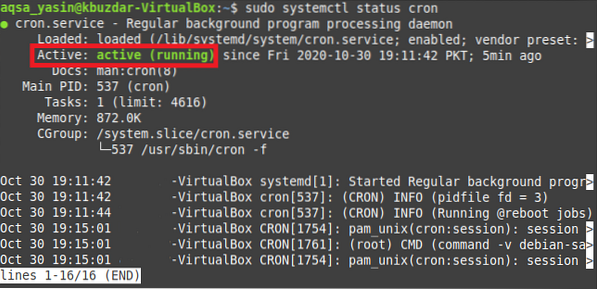
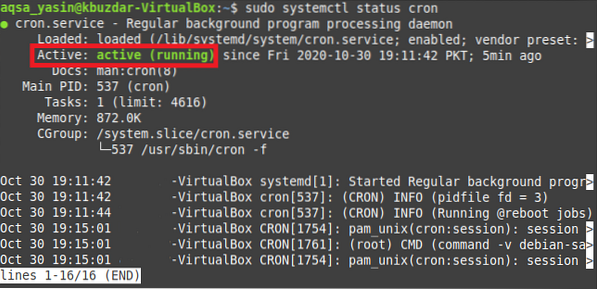
3 žingsnis: Atidarykite „Crontab“ failą naudodami „Nano“ redaktorių:
Dabar bandysime atidaryti failą „Crontab“, kad sukonfigūruotumėte parametrą MAILTO, terminale vykdydami šią komandą:
$ crontab -e

Vykdant komandą crontab, atidaromas failas su numatytuoju teksto redaktoriumi, t.e. nano redaktorius.
4 žingsnis: sukonfigūruokite MAILTO parametrą siųsti pranešimą į nurodytą vietą:
Dabar prie šio failo galite pridėti bet kokią užduotį, kuri bus vykdoma kaip „Crontab“ užduotis. Mūsų situacijoje sukūrėme „Crontab“ užduotį, kad kas sekundę būtų vykdomas „bash“ failas. Tačiau prieš atlikdami šią užduotį turite įvesti žemiau pateiktą eilutę, kad sukonfigūruotumėte parametrą MAILTO pranešimams siųsti į nurodytą vietą:
MAILTO = ”EmailAddress”Čia turite pakeisti „EmailAddress“ faktiniu asmens, kuriam norite siųsti „Crontab“ pranešimus, el. Pašto ID. Mes norėjome išsiųsti „Crontab“ pranešimą į „[email protected]“, kaip paryškinta šiame paveikslėlyje.
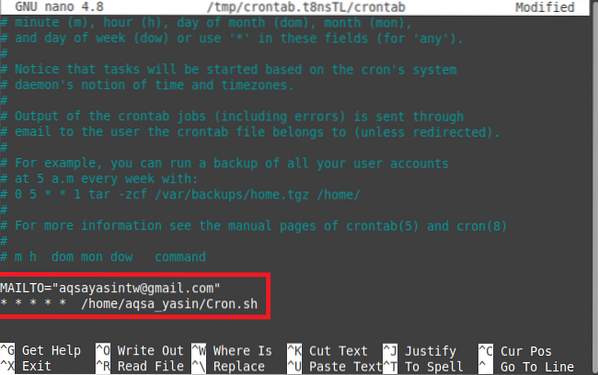
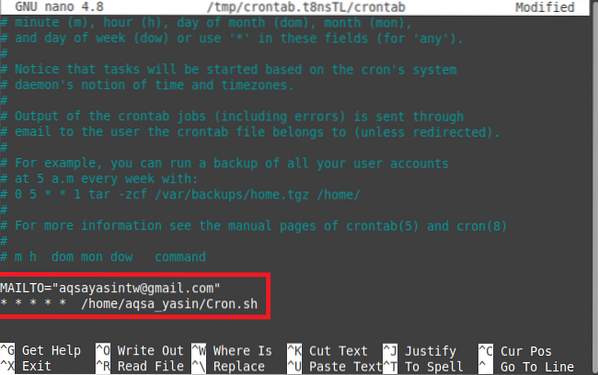
Kartais prie „Crontab“ failo turite pridėję daugiau nei vieną darbą ir galbūt norėsite siųsti kiekvieno darbo pranešimus kitu el. Pašto adresu. Tokiu atveju prieš kiekvieną darbą, kurį nurodote savo „Crontab“ faile, turite pridėti aukščiau nurodytą MAILTO eilutę ir tiesiog parašyti atitinkamą el. Pašto adresą ten, kur norite siųsti pranešimus. Tokiu būdu galite lengvai sukonfigūruoti „Crontab MAILTO“ parametrą siųsti pranešimus į nurodytą vietą.
5 žingsnis: Įdiekite naują „Crontab“:
Dabar išsaugoję galite uždaryti „Crontab“ failą. Kai tik tai padarysite, pastebėsite, kad „Cron“ demonas diegia naują „Crontab“, nes ką tik modifikavote „Crontab“ failą sukonfigūruodami parametrą MAILTO.


6 žingsnis: Patikrinkite, ar „Crontab“ užduotis vykdoma, ar ne:
Be to, jei jūs taip pat turite patvirtinti, kad darbas, kurį ką tik pridėjote prie „Crontab“ failo, sėkmingai ar nevykdomai vykdomas, tai galite padaryti net vykdydami šią komandą savo terminale:
$ sudo grep -a „Cron.sh “/ var / log / syslogČia, Kronai.sh yra bash failo, kurį mes norėjome vykdyti kas sekundę, pavadinimas, o / var / log / syslog faile „Linux“ yra visų „Crontab“ užduočių, vykdomų iki to laiko, kai vykdėte minėtą komandą, žurnalas.


Vykdydami šią komandą, jos išvestyje pastebėsite, kad „Cron“.sh failas iš tikrųjų vykdomas kas sekundę, kaip parodyta paveikslėlyje žemiau. Tai taip pat reiškia, kad kai tik bus vykdomas šis „bash“ failas, el. Laiškas bus išsiųstas el. Pašto adresu, kuris buvo nurodytas su parametru MAILTO „Crontab“ faile.


Išvada:
Atlikus visus šiame straipsnyje paaiškintus veiksmus, galima lengvai sukonfigūruoti „Crontab MAILTO“ parametrą taip, kad jis galėtų siųsti pranešimus el. Paštu bet kuriam norimam gavėjui. MAILTO parametrą galima sukonfigūruoti tiek, kiek norite. Kitaip tariant, jei turite keletą „Crontab“ darbų, išvardytų „Crontab“ faile, galite lengvai turėti atskirus MAILTO parametrus kiekvienai iš šių užduočių, kad galėtumėte siųsti pranešimus apie bet kurio konkretaus darbo atlikimą numatytam gavėjui. Tokiu būdu taip pat galite išsisaugoti nuo rūpesčio rankiniu būdu informuoti atitinkamą asmenį apie užduoties atlikimą.
 Phenquestions
Phenquestions


